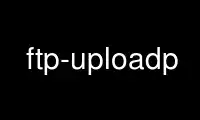
This is the command ftp-uploadp that can be run in the OnWorks free hosting provider using one of our multiple free online workstations such as Ubuntu Online, Fedora Online, Windows online emulator or MAC OS online emulator
PROGRAM:
NAME
ftp-upload - batch transfer local files to an FTP server
SYNOPSIS
ftp-upload [any-switch]... {[repeatable-switch]... file...}...
DESCRIPTION
ftp-upload is used to send local files to an FTP server. It isn't interactive, it's meant
to be used from scripts. It is disciplined about its exit value and it doesn't output
informational messages by default.
There are two kinds of switches. Initial switches have to appear before any filenames,
they affect the session as a whole. Repeatable switches can appear interspersed with the
file names, they affect the transfer of the files which appear after them on the command
line.
OPTIONS
Initial switches
These have to be used before any file names listed on the command line.
--debug
Turn debugging on.
--help
Show the usage message and die.
--ignore-quit-failure
Don't complain or set a failure exit code just because the QUIT command fails. This
can be necessary because some servers, in blatant disregard of RFC 959, close the
command channel when you send them an ABOR command.
-v, --verbose
Print informational messages to stdout.
--version
Show the version number and exit.
Initial switches which specify connection information
These also have to be used before any file names listed on the command line. They specify
the information used to set up the FTP connection.
--account account
This specifies the account to be used when logging into the remote system. This is
distinct from the user name used to log in. Few systems need this. There is no
default.
-h, --host host
Specify the host to which to connect. There is no default, you have to specify this
switch.
--passive
Force the use of passive (PASV) transfers. Passive transfers are required with some
firewall configurations, but if you have such you'd do better to configure Net::FTP so
that it knows when to use them (see Net::Config). If you need to use passive
transfers with certain (broken) servers, however, this switch is your best bet.
Alternatively, you can set $FTP_PASSIVE to 1 in the environment (see Net::FTP).
--password pw
This gives the password which will be used to login. The default is your email
address.
Note that you should not specify a real (secret) password this way, as on most systems
anybody on the machine can see the arguments you pass to your commands. Use one of
other password-setting switches instead.
-s, --password-stdin
This tells ftp-upload to read the password from standard input. No prompt will be
printed, and a single line will be read. Most people will use this switch to specify
the password. Eg,
echo 3x9sjJJh | ftp-upload -sh $host -u $user $file
Using echo this way is safe where the --password switch isn't if the echo command is
built in to the shell.
--password-fd fd
This is like --password-stdin except that it reads the password from the file
descriptor numbered fd.
ftp-upload -h $host -u $user --password-fd=3 3<$pw_file $file
-u, --user user
Specify the user name to use when logging in. The default is "anonymous".
Repeatable switches
These switches can be used anywhere on the command line (except after the last file name).
They affect the transfer of files listed after them.
--as remote-name
Normally a file is transferred using the same name it has locally. If you use this
switch the next file transferred will be called remote-name on the other host instead.
ftp-upload --host $host --as index.htm index.html
-a, --ascii
Perform transfers in ASCII mode.
-b, --binary
Perform transfers in binary mode. This is the default.
-d, --dir dir
Change directory to dir on the FTP server before continuing. You can use this
multiple times between files, ftp-upload will chdir once for each time you specify it.
Using ".." as the dir will cause an FTP "CDUP" to be done rather than a "CWD".
--full-path
Normally uploaded files go into the current directory on the remote host, even when
the local file name given contains slashes. Eg, if you say
ftp-upload -h $host /etc/motd
ftp-upload will upload the file as motd, not /etc/motd. This differs from how the
standard ftp program works, and it also differs with how ftp-upload worked before
version 1.3.
If you specify --full-path, you'll get the other behavior. A request to upload
dir/file will tell the server to store dir/file rather than file.
When you use --as the --full-path setting doesn't matter. --full-path only tells the
program what name to use when it's choosing the name.
--no-full-path
Disable --full-path. This is the default.
-l, --ls
Try to get a remote directory listing of files after transferring them. I say "try"
because there's no guaranteed way to do this with the FTP protocol. The command I run
is "LIST file". This will generally work if file doesn't contain any special
characters.
-L, --no-ls
Disable the --ls behavior.
--tmp-none
Transfer files directly, don't do anything special to try to ensure that they don't
appear under their real names on the remote machine until the transfer is finished.
Each file is transferred with a single simple "STOR". This is the default.
--tmp-samedir
Transfer files to the remote machine using a temporary name, then rename them when the
transfer finishes. This won't work if the remote server doesn't give a recognizable
response to the "STOU" command.
If the server's response to "STOU" isn't recognized by Net::FTP but is reasonable,
Graham Barr might be willing to change Net::FTP to recognize it. If you like you can
send the "--debug" output to me and I'll coordinate such requests.
--tmp-dir dir
Transfer files to dir on the remote host, then rename them when the transfer is
complete. This is safer than --tmp-samedir because it doesn't use "STOU" and so it
works with more servers.
ftp-upload -h $host --tmp-dir incoming $file
--tmp-format fmt
Transfer files to "sprintf(fmt, file base name)", then rename them when the transfer
is complete. Like --tmp-dir, this is safer than --tmp-samedir because it doesn't use
"STOU" and so it works with more servers.
ftp-upload -h $host --tmp-format tmp.%s $file
Use ftp-uploadp online using onworks.net services
